Привет, друзья! Теперь уже в прошлом году социальная сеть ВКонтакте обновила одну из своих функций Закладки. Новая версия закладок ВК вызвала много вопросов у пользователей этой соцсети. Давайте разбираться вместе.
Содержание:
Как подключить функцию закладок ВК
Если изначально закладки вк на компьютере у вас были отключены, может возникнуть вопрос, как найти закладки вконтакте.
Эту функцию необходимо подключить. Для этого в личном аккаунте наведите мышкой в левом меню на раздел Моя страница. Слева отобразится иконка в виде шестеренки.
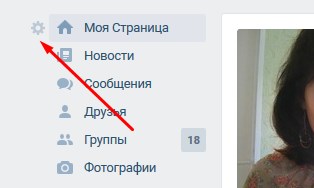
При клике по этой иконке появится окно с настройками пунктов меню. Именно здесь около раздела Закладки необходимо поставить галочку и сохранить изменения.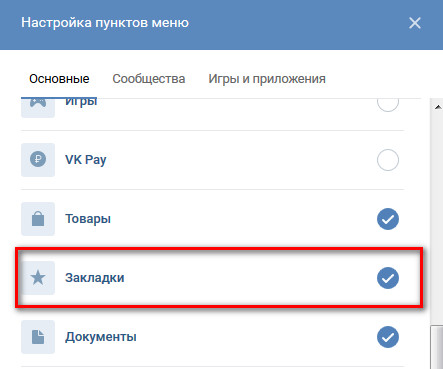
После этого действия в личном аккаунте ВКонтакте в левом меню отобразится функция закладок.
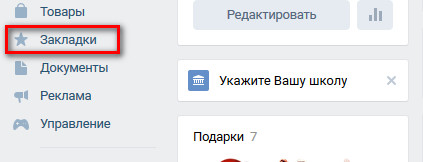
Теперь, чтобы посмотреть сохраненные закладки в вк, нужно лишь кликнуть по этому разделу, и вам откроется вся ваша информация.
Теперь предлагаю коротко пробежаться по каждому разделу закладок, а их не больше и не меньше – 9! Сейчас в закладках вы можете сохранять профили людей, сообщества, записи, статьи, ссылки, видео, подкасты, сюжеты и товары. Это очень удобно, потому что вся сохраненная информация будет структурирована.
Метки в закладках
И хочу я начать именно с меток, чтобы обозначить важность этой функции. Теперь каждой сохраненной закладке вы можете присваивать метку. По умолчанию есть метка Прочитать позже. Но у вас существует возможность добавить новые метки самостоятельно. Например, я создала метки «Срочно изучить», «Важная информация», «Запомнить».
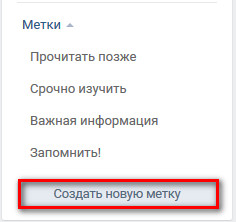
Теперь при сохранении очередной закладки я присваиваю ей метку, что помогает мне легче ориентироваться в сохраненной информации.
Люди
После того, как появился раздел Люди, добавить человека в закладки в вк стало очень просто. Для этого в профиле человека, которого вы хотите добавить в закладки, под фото кликните на иконку с тремя точками и во всплывающем окне выберите опцию Сохранить в закладках. И все!
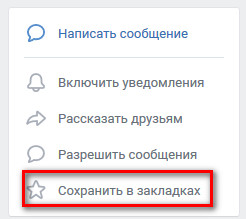
Сейчас, если вы перейдете в закладки Люди, там появится сохраненный профиль этого человека.
Чтобы удалить человека из закладок, просто наведите мышкой на его фото, кликните по кружочку с тремя точками — Удалить из закладок.
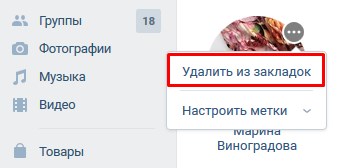
Сообщества
Сохранить в закладках вк можно также и любые сообщества: группы или публичные страницы. Это бывает необходимо тогда, когда вы постоянно возвращаетесь к одному и тому же сообществу. Например, вам нравится его читать, а среди подписок найти не так-то просто. Добавьте сообщество в закладки, чтобы больше не тратить время на поиски в списке ваших групп.
Сохранить группу в закладках также просто, как и добавить человека. В сообществе в правом меню кликните по слову Еще и выберите опцию Сохранить в закладках.
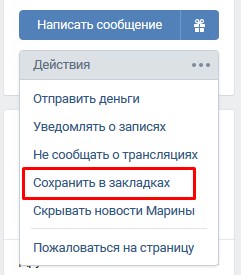
Записи
Если вы хотите сохранить в закладках вк понравившиеся посты, для этого вам понадобится раздел Записи.
В правом верхнем углу поста наведите мышкой на маленькую стрелочку и выберите опцию Сохранить в закладках.

Теперь этот пост будет отображаться в Записях.
Статьи
Точно по такому же принципу можно сохранить в закладках вконтакте и статьи.
Если вы спуститесь вниз статьи, то увидите под статье кнопку Сохранить в закладках. Клик по этой кнопке добавит статью в закладки.
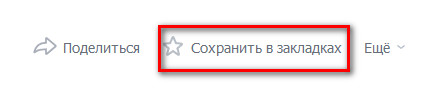
Ссылки
Для этого скопируйте ссылку из браузера, в ВК кликните по кнопке Добавить ссылку и вставьте скопированную ссылку.
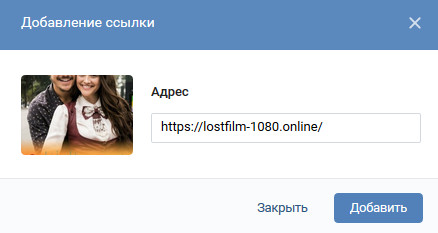
Видео
Также сохранить в закладках вк можно любое видео из этой социальной сети. Как это сделать? При просмотре видео наведите мышкой на экран с трансляцией. Обратите внимание, что в верхнем правом углу отобразится ряд иконок. Чтобы сохранить видео в закладки, кликните по иконке со звездочкой.
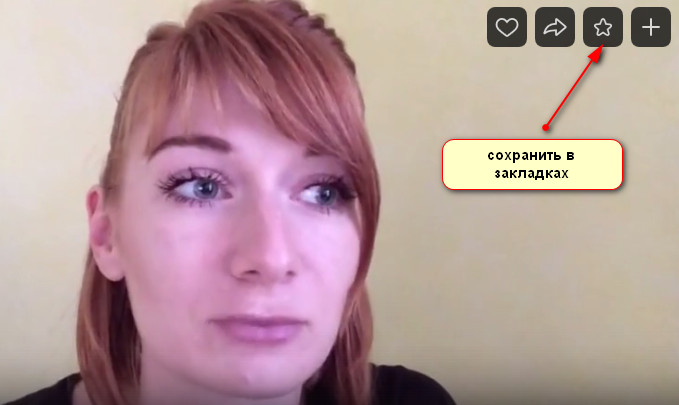
Чтобы удалить видео из закладок, в верхнем правом углу этой закладки наведите мышкой на иконку с тремя точками и выберите опцию Удалить из закладок.
Товары
А вот товары в закладках сохраняются через кнопку Добавить в избранное. Прежде, чем это понять, я сначала немного «поплутала» в поисках кнопки «добавить в закладки», но в результате увидела, что здесь эта функция называется по-другому.
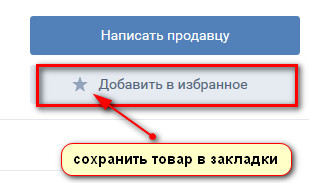
Подкасты и сюжеты
Привести примеры, как сохранить в закладки подкасты и сюжеты, я не могу. Я просто их не нашла. Как выглядят подкасты, я еще представление имею, а вот что такое сюжеты вконтакте – об этом я слышу в первый раз.
Друзья, если вы знакомы с этими функциями, пожалуйста, поделитесь в комментариях.
Удаление закладок
Ну и в конце этой статьи хочу затронуть вопрос, как удалить закладки в вк.
Если вы хотите убрать раздел закладок из аккаунта вообще, в этом случае просто снимите в настройках пунктов меню галочку около раздела с закладками.
Если же вы хотите удалить только некоторые закладки, это делается буквально в одно действие. Обратите внимание на правый верхний угол любой закладки. Если вы наведете на него мышкой, то во всплывающем окне увидите опцию Удалить из закладок. Как раз эта функция и позволяет закладку удалить.
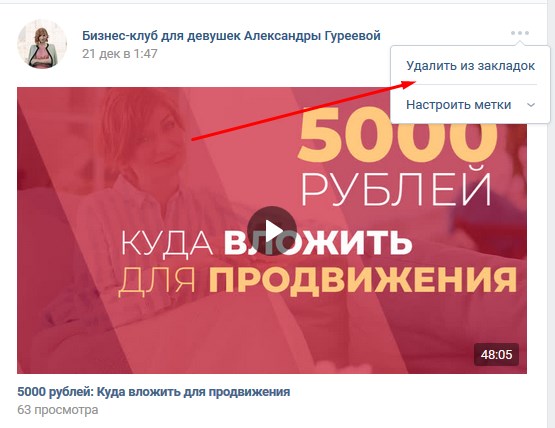
Чтобы наглядно понять весь процесс работы с закладками ВКонтакте, предлагаю посмотреть видеообзор.
Автор статьи Ольга Абрамова















Отправляя сообщение, Вы разрешаете сбор и обработку персональных данных. Политика конфиденциальности.